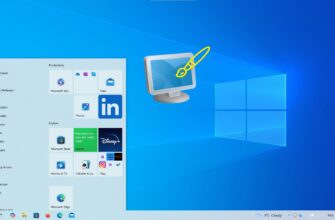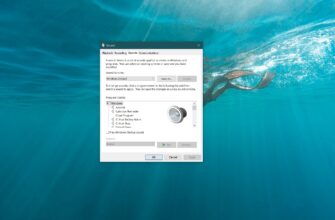Questo articolo mostra come bloccare o sbloccare la barra delle applicazioni in Windows 10.
La barra delle applicazioni contiene il pulsante Start, un elenco di attività in esecuzione e un’area di notifica. Per impostazione predefinita, la barra delle applicazioni si trova nella parte inferiore dello schermo, ma può essere spostata su qualsiasi bordo dello schermo.
Se la barra delle applicazioni è fissa, non è possibile modificarne la posizione o le dimensioni.
Se si stacca la barra delle applicazioni, è possibile modificarne le dimensioni o la posizione sullo schermo (a sinistra, in alto, a destra, in basso).
Come bloccare o sbloccare la barra delle applicazioni utilizzando il menu contestuale della barra delle applicazioni
Questo metodo non funziona se è attivata la modalità tablet.
Per disinstallare la barra delle applicazioni, fare clic con il pulsante destro del mouse su un’area vuota della barra delle applicazioni e selezionare Blocca la barra delle applicazioni dal menu contestuale visualizzato (se la barra delle applicazioni è bloccata, viene visualizzato un segno di spunta in Blocca la barra delle applicazioni).
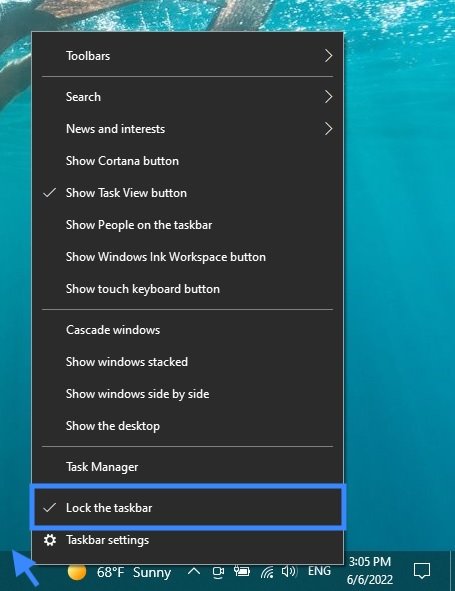
Per bloccare la barra delle applicazioni, fare clic con il pulsante destro del mouse su un’area vuota della barra delle applicazioni e selezionare Blocca la barra delle applicazioni dal menu contestuale visualizzato (se la barra delle applicazioni è sbloccata, non c’è alcun segno di spunta in Blocca la barra delle applicazioni).
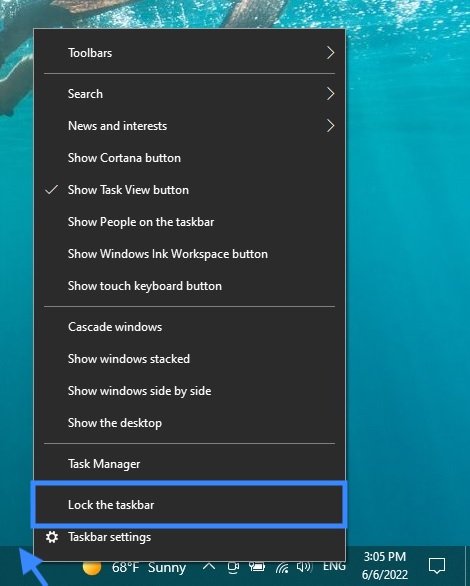
Come bloccare o sbloccare la barra delle applicazioni utilizzando le “Impostazioni di Windows”.
Per sbloccare o agganciare la barra delle applicazioni nell’applicazione Impostazioni di Windows, fare clic sul pulsante Start sulla barra delle applicazioni, quindi selezionare Impostazioni o premere la scorciatoia Win + I sulla tastiera.
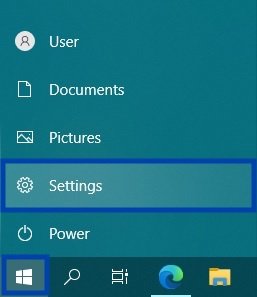
Nella finestra “Impostazioni di Windows” che si apre, selezionare Personalizzazione.
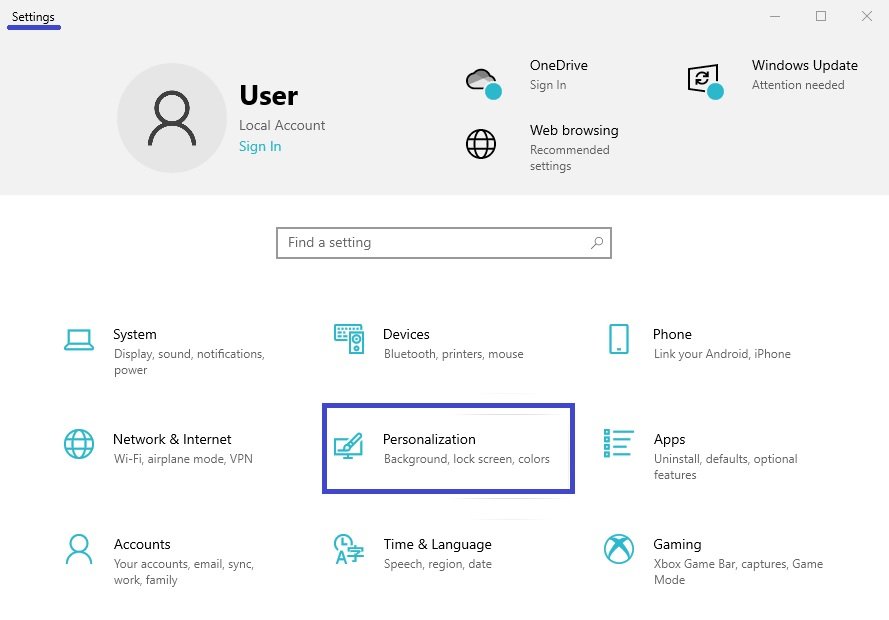
Selezionare quindi la scheda Barra delle applicazioni e sul lato destro della finestra impostare l’interruttore Blocca la barra delle applicazioni su Off per bloccare la barra delle applicazioni o su On per bloccare la barra delle applicazioni.
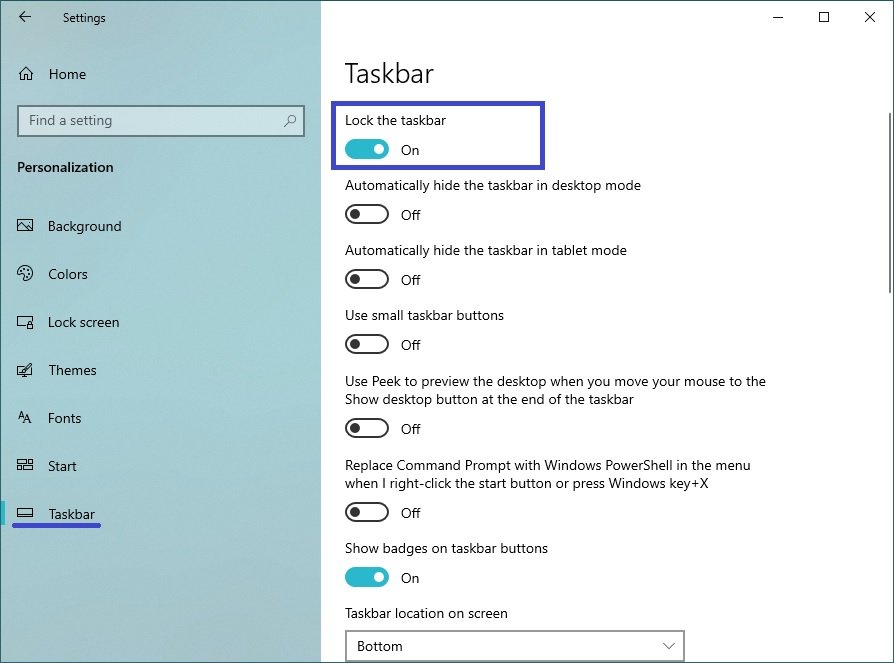
È anche possibile aprire rapidamente le impostazioni della barra delle applicazioni facendo clic con il pulsante destro del mouse in un’area vuota della barra delle applicazioni e selezionando Impostazioni barra delle applicazioni dal menu contestuale visualizzato (questa opzione non è disponibile in modalità tablet).
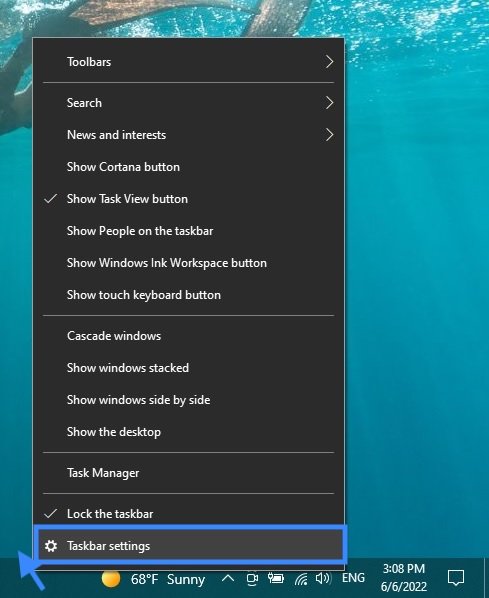
Utilizzando i passaggi sopra descritti, è possibile bloccare o sbloccare facilmente la barra delle applicazioni in Windows 10.